Tämä osa selittää, miten lisätä paperia lokeroon ja tulostaa lokerosta.
Koskien median joustavuutta, ks. "Tuettu paperi", "Lokeroon lisätty paperi".
Tässä selitetään, miten lisäät paperia lokeroon 1. Sama ohje pätee lokeroon 2/3/4/5 (valinnainen).
-
Vedä paperikasetti ulos (1).

-
Aseta paperikoon valitsin (2) vastaamaan lisättävän paperin kokoa.
Aseta valitsin kohtaan [A4
 ], kun lisäät vaakasuorassa asennossa olevaa A4-kokoista paperia.
], kun lisäät vaakasuorassa asennossa olevaa A4-kokoista paperia.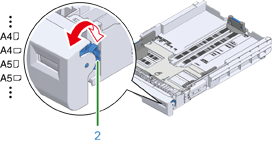
Muistio
-
Jos paperin kokoa ei voida löytää valitsimen nimikkeissä, aseta "Muu".
Huomautus
-
Varmista, että sovitat paperin koon yhteensopivaksi siihen mikä on paperivalitsimessa. Muussa tapauksessa syntyy paperin koon virhe, eikä tulostusta voida suorittaa.
-
Paperin kokoa varten, joka voidaan ladata joko vaaka- tai pystysuuntaisesti kuten A4, ole varovainen suunnan osalta.
-
Lokeron paperin koko, paperin tyyppi ja paperin paksuus ovat toisinaan näkyvillä paneelissa. Voit muuttaa asetusta näytön piilottamiseksi. Piilottaaksesi tämän näytön, valitse [Admin Setup (Admin-asetukset)] > [Panel Setup (Paneelin asetukset)] > [Paper setup when paperi exchange (Paperiasetukset, kun paperi vaihdetaan)] ja aseta se tilaan [Off (Pois)].
-
-
Purista paperiohjaimen siniset osat (3) ja paperipysäytin (4) ja liu’uta ne asettamasi paperin koon mukaisesti.
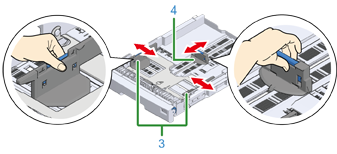
-
Tuuleta paperipino hyvin ja tasaa reunat.
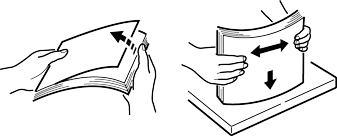
-
Lisää paperi tulostuspuoli alaspäin.
Huomautus
-
Älä lataa paperia paperiohjaimen "
 "-merkin (5) yli.
"-merkin (5) yli.
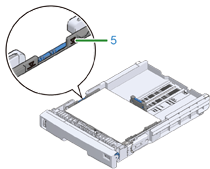
-
-
Varmista ladattu paperi paperiohjaimella.
-
Tarkasta vastaako lisätyn paperin koko paperikoon valitsimessa olevaa kokoa.
Huomautus
-
Jos paperin koko ja paperin valitsimen koko eivät ole yhteensopivia, tapahtuu paperikoon virhe, eikä tulostusta voida suorittaa.
-
-
Palauta paperilokerikko takaisin tulostimeen.

-
Jos käytät mediaa, jonka kokoa ei löydy paperikoon valitsimesta, aseta valitsin kohtaan [Other (muu)] ja aseta [Custom Size (Mukautettu koko)] käyttöpaneelista ja syötä paperin leveys ja pituus.
Ks. "Muokatun kokoiselle paperille tulostaminen".
Jos paperin koko, jonka koko voidaan löytää valitsimella, kuten A3 ja A4, aseta [Cassette Size (Kasetin koko)]. Tehtaan oletus on [Cassette Size (Kasetin koko)] ja sinun ei yleensä tarvitse muuttaa.
Avaa tiedosto, jonka haluat tulostaa, ja tulosta se seuraavien ohjeiden mukaan
-
Windows PCL -tulostinajuria varten
-
Valitse [File (Tiedosto)]-valikossa [Print (Tulosta)].
-
Napsauta [Preferences (Asetukset)] (tai [property (ominaisuudet)]).
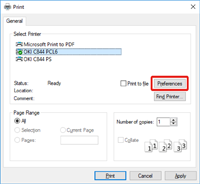
-
Valitse paperikoko [Setup (Asennus)]-välilehdeltä kohdasta [Size (Koko)].
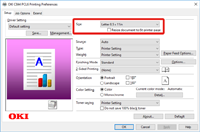
-
Valitse [Tray 1 (Lokero 1)] kohdassa [Source (Lähde)].
-
Napsauta [OK (OK)].
-
[Print (Tulosta)]-näytöllä napsauta [Print (Tulosta)].
-
Windows PS-tulostinajurille (C834/C844/ES8434)
-
Valitse [File (Tiedosto)]-valikossa [Print (Tulosta)].
-
Napsauta [Preferences (Asetukset)] (tai [property (ominaisuudet)]).
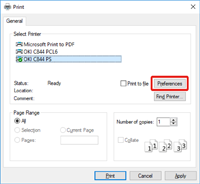
-
Valitse [Paper/Quality (Paperi/Laatu)] -välilehti.
-
Valitse [Tray 1 (Lokero 1)] kohdassa [Paper Source (Paperilähde)]
-
Napsauta [Advanced (Lisäasetukset)].
-
Napsauta [Paper Size (Paperikoko)] ja valitse paperikoko alasvetovalikosta.
-
Napsauta [OK (OK)].
-
[Print (Tulosta)]-näytöllä napsauta [Print (Tulosta)].
-
Mac PS-tulostinajuri (C834/C844/ES8434)
-
[File (Tiedosto)] -valikosta, valitse [Page Setup (Sivun asetukset)].
-
Valitse paperin koko kohdasta [Paper Size (Paperin koko)] ja napsauta [OK (OK)].
-
Valitse [File (Tiedosto)]-valikosta [Print (Tulosta)].
-
Valitse [Paper Feed (Paperinsyöttö)] paneelivalikosta.
-
Valitse [All pages From (Kaikki sivut)] ja valitse sitten [Tray 1 (Lokero 1)].
-
Aloita tulostus.
-
Mac PSL-tulostinajuri (vain C824)
-
Valitse [File (Tiedosto)]-valikosta [Page Setup (Sivuasetukset)].
-
Valitse paperin koko kohdasta [Paper Size (Paperin koko)] ja napsauta [OK (OK)].
-
Valitse [File (Tiedosto)]-valikosta [Print (Tulosta)].
-
Valitse [Setup (Asetus)] paneelivalikosta.
-
Valitse [Tray 1 (Lokero 1)] kohdassa [Paper Source (Paperilähde)].
-
Aloita tulostus.

